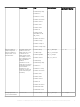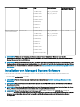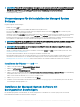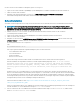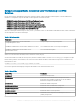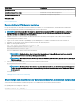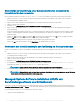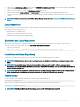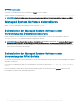Install Guide
Shell-Script zur Ausführung einer benutzerdenierten Installation im
interaktiven Modus verwenden
Dieses Installationsverfahren verwendet srvadmin-install.sh, um Sie zur Installation spezischer Komponenten aufzufordern.
1 Melden Sie sich als root am System an, auf dem das unterstützte Betriebssystem ausgeführt wird, in dem Sie die verwalteten
Systemkomponenten installieren wollen.
2 Legen Sie die Software Dell EMC Systems Management Tools and Documentation in das DVD-Laufwerk ein.
3 Laden Sie die DVD, falls erforderlich.
4 Navigieren Sie zu <OM-DVD mount point> /SYSMGMT/srvadmin/linux/supportscripts.
5 Führen Sie das Script mit dem Befehl sh srvadmin-install.sh aus und akzeptieren Sie die Bedingungen der Endnutzer-
Lizenzvereinbarung.
Durch das Ausführen des Befehls wird eine Liste von Komponentenoptionen angezeigt. Falls Komponenten bereits installiert wurden,
werden sie separat aufgeführt und haben ein Häkchen neben ihrem Namen. Die Optionen zur Installation von Server Administrator
werden angezeigt.
6 Drücken Sie <c>zum Kopieren, <i> zur Installation, <r> zum Zurücksetzen und Neustarten oder <q>, um den Vorgang zu beenden.
Wenn Sie
<c> drücken, werden Sie aufgefordert, den absoluten Zielpfad einzugeben.
Wenn die Installation abgeschlossen ist, weist das Script eine Option zum Start der Dienste auf.
7 Drücken Sie <y> zum Start der Dienste oder die Eingabetaste, um den Bildschirm zu verlassen.
Verwenden des Installationsscripts zur Ausführung im Hintergrundmodus
Führen Sie die folgenden Schritte für eine Installation im Hintergrundmodus unter Verwendung des Shell-Scripts srvadmin‑install.sh
aus:
1 Melden Sie sich als root am System an, auf dem das unterstützte Betriebssystem ausgeführt wird, in dem Sie die verwalteten
Systemkomponenten installieren wollen.
2 Legen Sie die Software Dell EMC Systems Management Tools and Documentation in das DVD-Laufwerk ein.
3 Laden Sie die DVD, falls erforderlich.
4 Navigieren Sie zu <OM-DVD mount point> /SYSMGMT/srvadmin/linux/supportscripts.
5 Zur Installation von Storage Management Dienstkomponenten geben Sie den Befehl sh srvadmin-install.sh --storage
(lange Optionen) ODER sh srvadmin-install.sh -s (kurze Optionen) ein.
ANMERKUNG
: Lange Optionen können mit kurzen Optionen kombiniert werden und umgekehrt.
6 Starten Sie die Server Administrator Dienste nach der Installation durch Eingabe des Befehls sh srvadmin-services start.
ANMERKUNG
: Melden Sie sich nach der Installation von Server Administrator ab und dann wieder an, um auf die Server
Administrator Befehlszeilenschnittstelle (CLI) zuzugreifen.
Managed-System-Software-Installation mithilfe von
Bereitstellungssoftware von Drittanbietern
Sie können Software von Drittanbietern wie z. B. Altiris Deployment Solution, VMware Update Manager (VUM) oder Linux Repository für
Yellowdog Updater Modied (YUM) und Zypper verwenden, um die Managed-System-Software auf unterstützten Systemen zu installieren.
Zur Verteilung und Installation von Server Administrator mit Hilfe von Altiris:
1 Starten Sie die Anwendung Altiris.
28
Installieren von Managed System Software auf unterstützten Linux- und VMware ESXi-Betriebssystemen